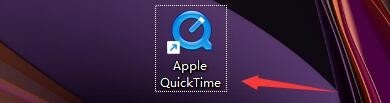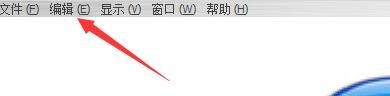如何设置Apple QuickTime软件下载高速缓存大小
1、点击“Apple QuickTime”
2、在“Apple QuickTime”窗口中,点击“编辑”
3、在弹出下拉栏中,点击“偏好设置”
4、在弹出右侧栏中,点击“QuickTime偏好设置”
5、在“QuickTime偏好设置”窗口中,点击“高级”
6、在“高级”窗口中,找到“下载高速缓存”
7、在“下载高速缓存”栏中,按住大小按钮,向右移动适当大小空间为止
8、点击“确定”即可
声明:本网站引用、摘录或转载内容仅供网站访问者交流或参考,不代表本站立场,如存在版权或非法内容,请联系站长删除,联系邮箱:site.kefu@qq.com。
阅读量:26
阅读量:72
阅读量:92
阅读量:95
阅读量:26